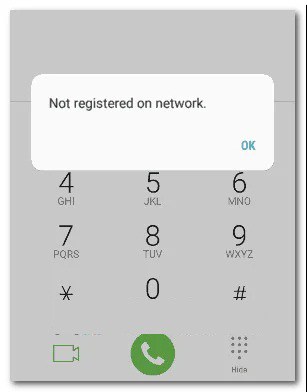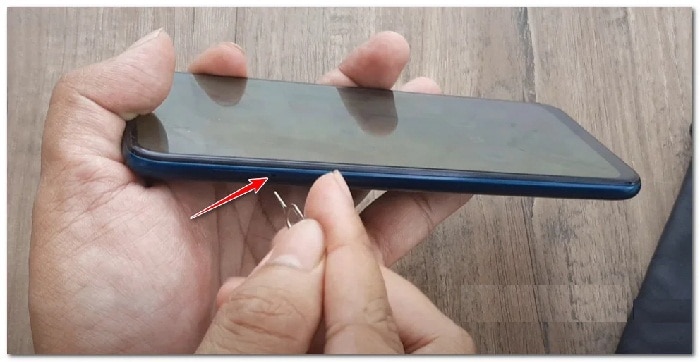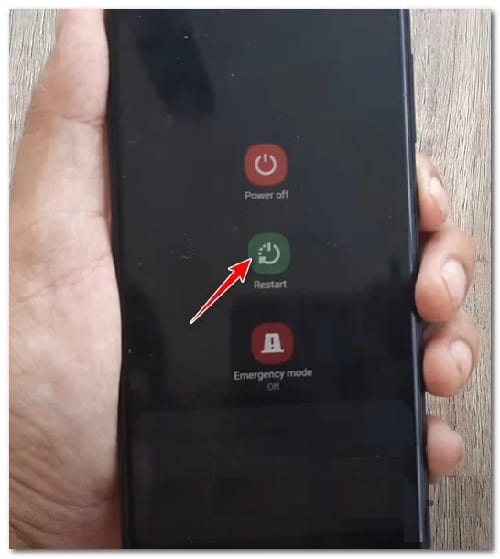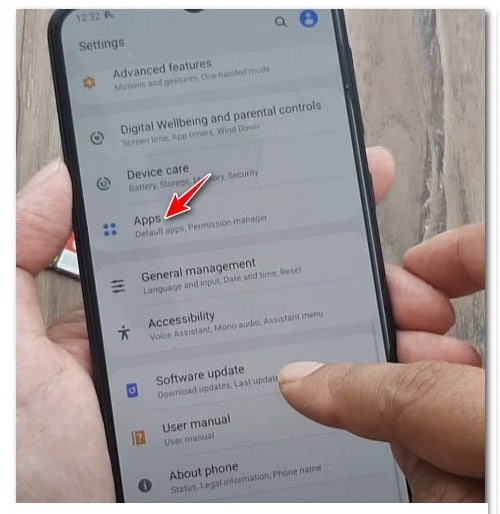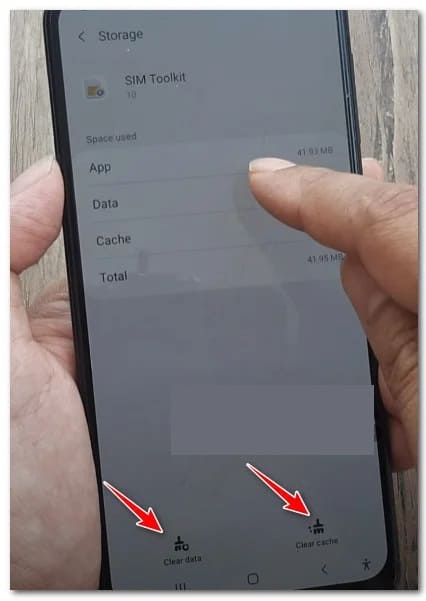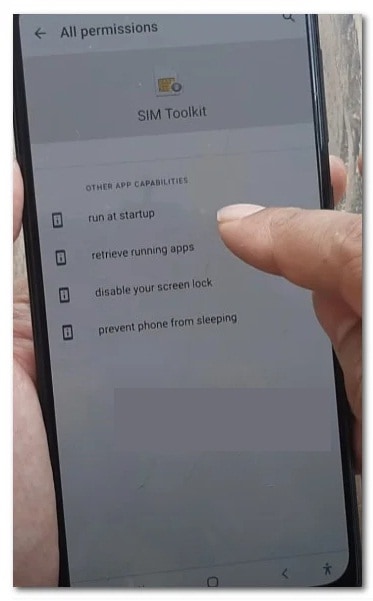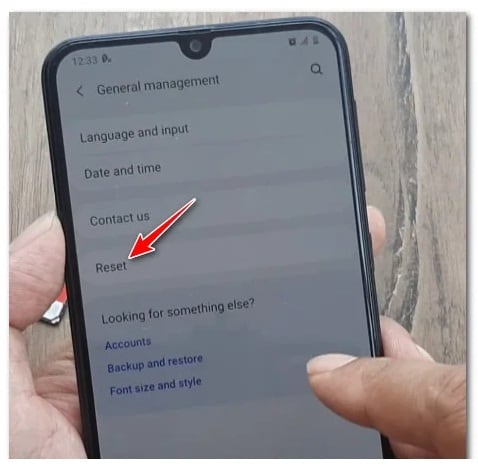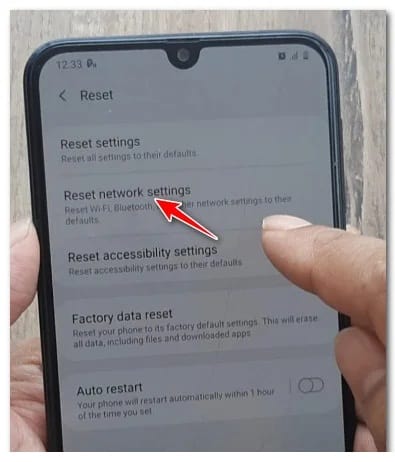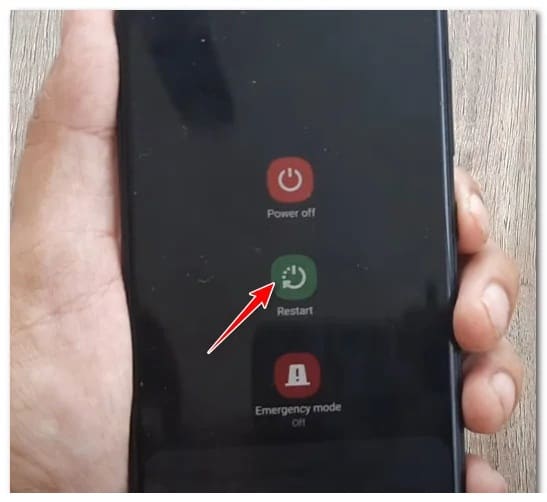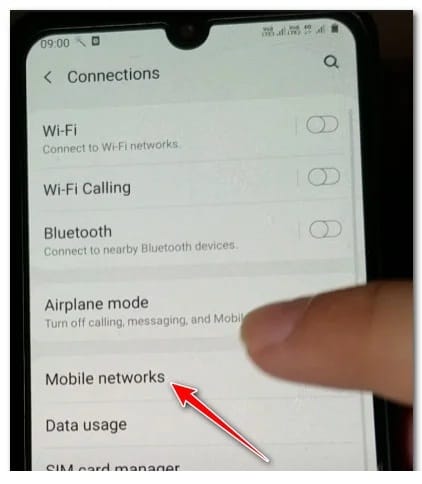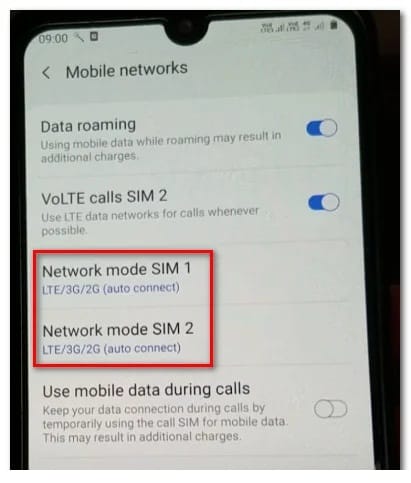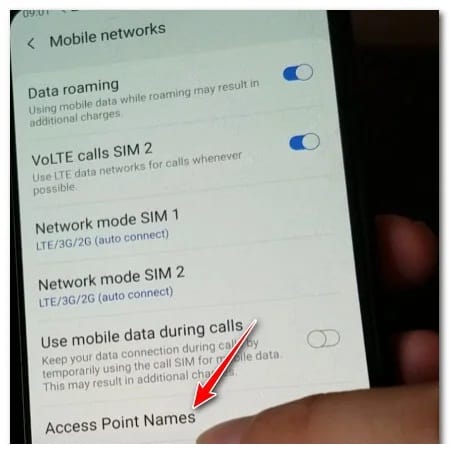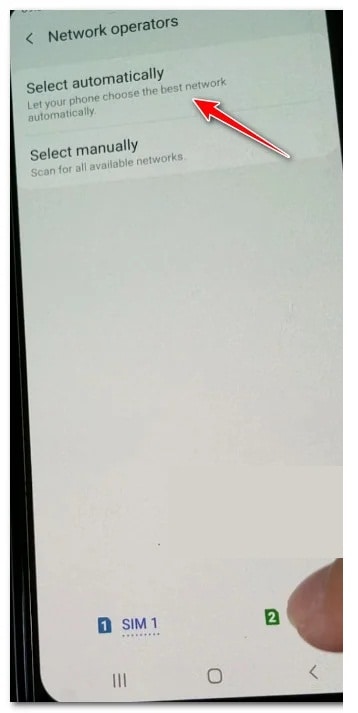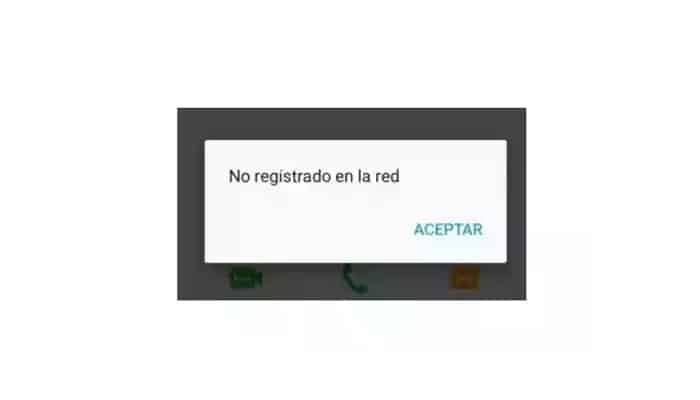
Si recientemente te has encontrado con el error No registrado en la red al momento de usar tu dispositivo Android, ¡No desesperes! Este es una falla que suele presentarse en los dispositivos con este sistema operativo y que, solo permite realizar llamadas de emergencia.
Cuando se presenta, es probable que tu teléfono este bloqueado o defectuoso o una tarjeta SIM está mala. Además, este problema puede ocurrir en todos los fabricantes principales y menores de teléfonos Android, incluidos Oppo, Xiaomi, OnePlus y Samsumg.
Por si no lo sabias, son muchas las causas que pueden desencadenar esta falla, incluso, de acuerdo al fabricante de Android, esto es más común de lo que se cree. Ante esto, te vamos a mostrar una lista con los potenciales responsables de este error:
- La aplicación SIM Toolkit está atascada en un estado de limbo: la mayoría de las veces, este problema en particular se ve facilitado por algún tipo de problema con la aplicación SIM Toolkit. Si esta aplicación crítica se ve obstaculizada, tu teléfono no podrá facilitar la conexión con tu operador de red. Para resolver este problema, deberás reiniciar la aplicación SIM Toolkit manualmente y borrar el caché y tus datos.
- Incoherencia en la configuración de red: también es posible encontrar este problema en particular debido a algún tipo de incoherencia en la configuración de la red. Este problema suele informarse mayoritariamente en dispositivos Samsung y puede solventarse en la pantalla de configuración y restableciendo la red por medio de la pestaña restablecer.
- La red no está configurada para Conexión automática: si viajaste recientemente al extranjero y modificaste el comportamiento predeterminado del modo de red, es posible que tu teléfono no pueda conectarse con un operador de red una vez que regreses a casa. Si este escenario es aplicable, deberías poder solucionar el problema modificando el comportamiento del modo de red para que vuelva a conectarse automáticamente.
Métodos para solucionar el error no registrado en la red
Ahora que analizamos todas las posibles causas del error No registrado en la red, aquí hay algunas correcciones que otros usuarios afectados han utilizado con éxito para llegar al final de este mensaje de error y solucionar el problema con éxito.
1. Reinicia la aplicación SIM Toolkit
Resulta que una de las instancias comunes que producirá el error No registrado en la red es una situación en la que la aplicación SIM Toolkit está atascada en un estado de limbo que impide que el sistema habilite el módulo de identidad del suscriptor e inicie una acción que conectará tu teléfono a tu operador de telefonía móvil.
Esto representan un problema, en especial, en dispositivos Samsung. Aunque esta falla también puede registrarse en otros fabricantes que tengan Android como sistema operativo.
Si este escenario es aplicable, deberías poder solucionar el problema reiniciando el teléfono Android sin la bandeja SIM y borrando los datos y el caché antes de reconfirmar los permisos requeridos de la aplicación SIM Toolkit. Esto servirá para permitir que tu teléfono para reiniciar la aplicación Sim Toolkit, resolviendo el error No registrado en la red en la mayoría de los casos.
Si estás buscando instrucciones paso a paso para hacer cumplir este problema en particular, sigue las instrucciones a continuación:
- Lo primero es lo primero, retira la bandeja de la tarjeta SIM y saca tu tarjeta SIM.
Nota: la mayoría de los teléfonos se envían con una clave SIM que deberás usar para abrir la bandeja de la tarjeta SIM. Si no tienes eso, una aguja o un palillo también harán el trabajo.
- Una vez que se abre la bandeja de la tarjeta SIM, retira la tarjeta SIM y reinicia tu teléfono de manera convencional presionando el botón de encendido y tocando Reiniciar cuando se te solicite en el menú de encendido.
- Cuando veas que tu teléfono Android se reinicie, accede al menú Configuración desde la pantalla de inicio de tu dispositivo.
- Luego de que te asegures que estés dentro de la pantalla de Configuración, desplázate hacia abajo por el menú y toca donde dice Aplicaciones.
- Dentro del menú Aplicaciones, usa la función de búsqueda para buscar ‘Kit de herramientas SIM’ y tócalo. Además, simplemente puedes desplazarte hacia abajo por la lista de aplicaciones hasta que la encuentres.
- Una vez que estés dentro del menú dedicado de SIM Toolkit, desplázate hacia abajo hasta la parte inferior de la pantalla y toca el ícono Force Stop para asegurarte de que la aplicación no se esté ejecutando activamente.
- Luego de que hayas hecho esto, toca Almacenamiento (en Uso).
- Desde el menú Almacenamiento, borra tanto los datos como la caché utilizando los menús respectivos. Se te pedirá que confirmes en un mensaje para ambas operaciones.
- Tan pronto como se completen ambas operaciones, vuelve al menú de información de la aplicación inicial de SIM Toolkit y toca Permisos.
- Cuando finalmente estés dentro de la pestaña de permisos, toca el botón de acción en la esquina superior derecha de la pantalla y selecciona Todos los permisos para obtener una descripción general de todos los permisos involucrados.
- Después de asegurarte de que se muestren todos los permisos involucrados, toca cada permiso individualmente y presiona Aceptar cuando se te solicite para certificar de que le da a la aplicación SIM Toolkit las capacidades para unir la conexión de datos móviles con tu operador.
- Finalmente, abre la bandeja SIM una vez más y vuelve a insertar tu tarjeta SIM para ver si el error No registrado en la red ahora está solucionado.
En caso de que continúe ocurriendo el mismo tipo de problema, pasa a la siguiente solución que te describiremos a continuación.
2. Restablecer la configuración de red
Otra razón viable que podría causar el error ‘No registrado en la red’ en los teléfonos Android es la inconsistencia de la red.
Esto puede suceder por una variedad de razones diferentes, pero afortunadamente la solución es la misma en la mayoría de los casos y en la gran mayoría de los fabricantes de teléfonos Android. Deberá restablecer la configuración de tu red.
Las instrucciones exactas para hacer esto serán diferentes de un fabricante a otro, pero en la mayoría de los casos, deberías poder hacerlo directamente desde el menú Restablecer dentro del grupo del menú Configuración.
Para obtener instrucciones paso a paso sobre cómo hacer esto, sigue las instrucciones a continuación:
- Desde la pantalla de inicio de tu dispositivo Android, accede al menú Configuración.
- Una vez que estés dentro del menú Configuración, desplázate hasta el final de la lista y toca la opción Restablecer.
Nota: En los teléfonos Samsung, encontrarás la opción Restablecer dentro de la pestaña Administración general.
- Desde la pestaña Restablecer, toca Restablecer configuración de red.
- Dentro de la configuración de red de restablecimiento dedicada, toca donde dice Restablecer configuración y confirma presionando Restablecer una vez más en el mensaje de confirmación.
Nota: Dependiendo de los mecanismos de seguridad que aplicaste anteriormente, es posible que se te solicite que insertes tu PIN o dibujes tu patrón en este punto.
- Después de recibir el mensaje de éxito, reinicia tu teléfono Android una vez más y ve si el problema se solucionó una vez que tu teléfono se reinicie.
Si sigues encontrando el mismo error de ‘No registrado en la red’ incluso después de restablecer la configuración de tu red, pasa a la siguiente solución potencial que te mostramos a continuación.
3. Configura el Modo de red en Conexión automática (si corresponde)
Si estás utilizando un teléfono Android con doble SIM, existe una gran posibilidad de que este problema se produzca debido a cómo están configurados los modos de red dual.
De forma predeterminada, están configurados en Auto-Connect, pero si has estado viajando a un país diferente, es posible que los haya modificado para conectarte a una red en particular con el fin de facilitar el roaming. Esto podría crear un problema cuando regreses a casa ya que tu teléfono ahora está cableado para conectarse a 2G o 3G en lugar de la mejor opción disponible
Si esta es la fuente del error ‘No registrado en la red’ para ti, la solución, en este caso, es acceder a la configuración de tu red móvil y cambiar el comportamiento predeterminado de ambos modos de red para que ambos se conecten automáticamente.
Para obtener instrucciones paso a paso sobre cómo hacer esto, sigue la guía a continuación:
Nota: Se ha informado que las instrucciones a continuación son en su mayoría efectivas para dispositivos Samsung.
- Desde la pantalla de inicio de tu dispositivo Android, toca en el menú Configuración.
- Una vez que estés dentro del menú Configuración, accede a la pestaña Conexión, luego toca Redes móviles.
- Luego de que estés dentro de la configuración de la red móvil, deberías ver 2 menús de modo de red diferentes (si está en un dispositivo con doble SIM).
- Toca en ambos menús y asegúrate de que la subopción de cada uno esté configurada en Conexión automática.
- Una vez que hayas hecho eso, toca donde dice Operadores de red en la parte inferior de la pantalla Redes móviles.
- Dentro del menú Operadores de red, toca Seleccionar automáticamente y espera hasta que se complete el escaneo.
Nota: Si estás utilizando una configuración de SIM dual, deberás hacer esto para ambas tarjetas SIM seleccionándolas en el menú en la parte inferior de la pantalla.
Una vez que hayas hecho esto, reinicia tu teléfono Android de manera convencional y ve si el problema se soluciona una vez que se complete el siguiente inicio.
De esta manera podrás solucionar finalmente el error no registrado en la red. Si conoces otro método efectivo para reparar esta falla, no dudes en compartirla con nosotros en nuestra sección de comentarios a continuación. Gracias por visitarnos, nos leemos en una próxima publicación.
Me llamo Javier Chirinos y soy un apasionado de la tecnología. Desde que tengo uso de razón me aficioné a los ordenadores y los videojuegos y esa afición terminó en un trabajo.
Llevo más de 15 años publicando sobre tecnología y gadgets en Internet, especialmente en mundobytes.com
También soy experto en comunicación y marketing online y tengo conocimientos en desarrollo en WordPress.